对于很多的办公人士来说,PDF文件的使用时越来越多,那么,在修改PDF文件的时候就需要用到PDF编辑软件进行编辑修改,那么,需要在文件中插入空白页面应该怎么做呢,需要的小伙伴可以看看下面的文章哦。
电脑
插入页面工具,在菜单栏的文档选项中,对于文件的页面修改,很多的工具都是在文档选项中,点击文档,选择文档中的插入页面。

在插入页面中点击插入页面工具,点击之后,在页面中可以选择要添加的页面位置,然后设置页面范围,就是要将页面放置的位置,设置好后,点击确定。
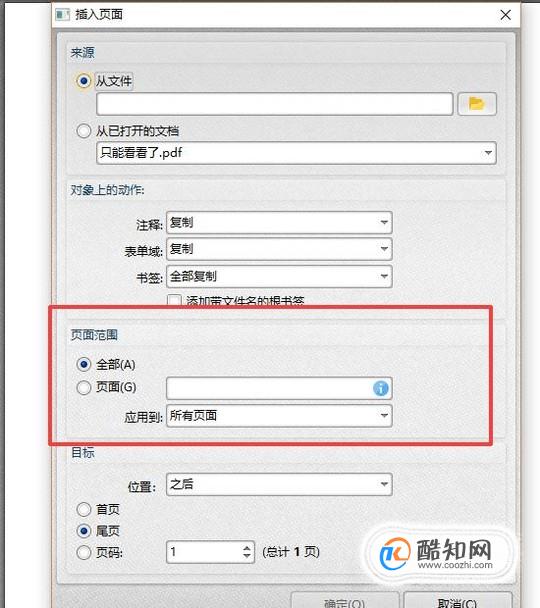
而在插入页面工具中还有就是插入空白页面选项,点击之后,会有这样的页面显示,选择文档的大小,然后设置放置的位置,点击确定即可。

除了可以选择文档,同样是可以选择菜单栏中的视图选项,对于熟悉修改文件的小伙伴们来说,视图中的页面缩略图工具使用的就比较多了,点击页面缩略图。
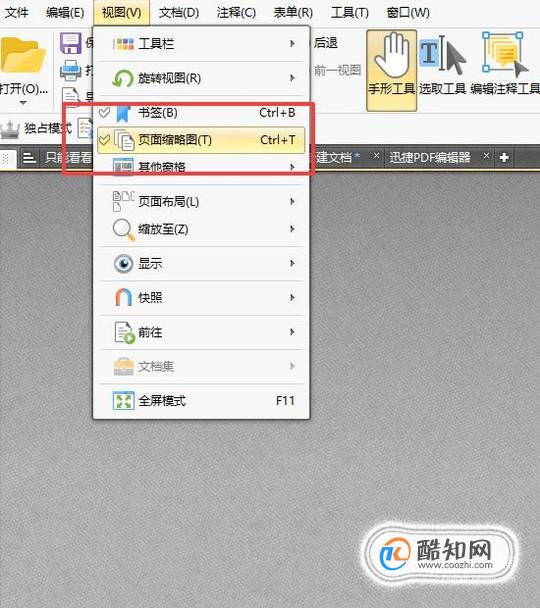
在修改文件的时候,往往会使用到页面缩略图工具,点击页面缩略图后,可以选择工具栏中的设置,也可以选中缩略图,点击鼠标右键,选择插入页面同样是可以的哦。

在文件中插入空白页并没有大家想象中的那么的复杂,需要的小伙伴可以看看上面的文章参考一下哦。